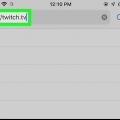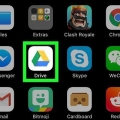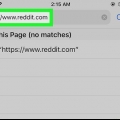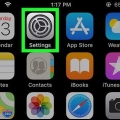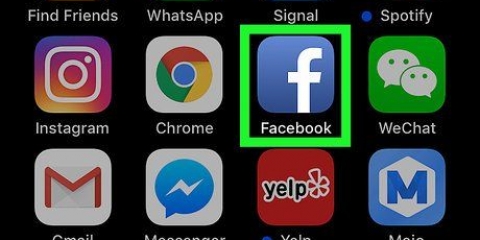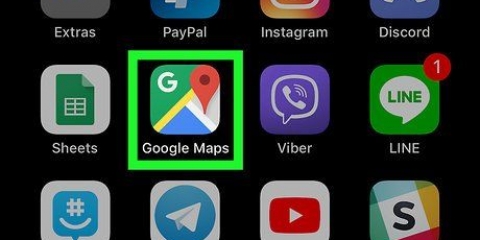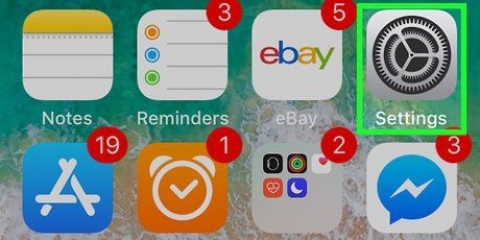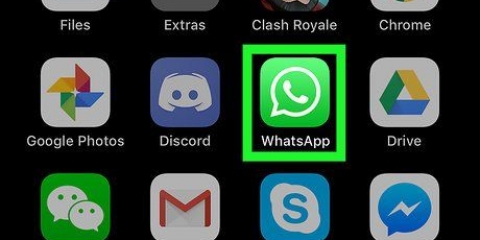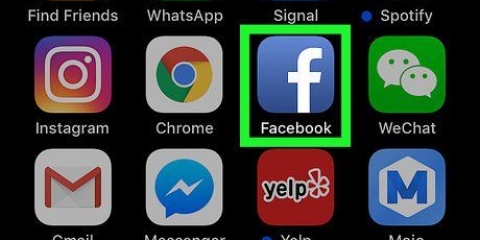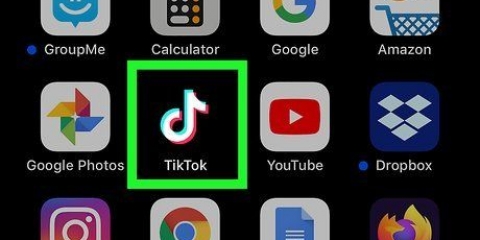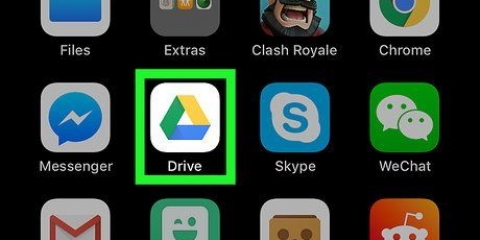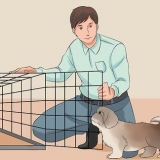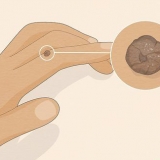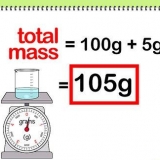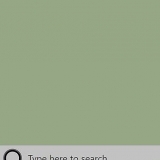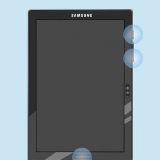Du vil se en notifikation nederst på din skærm, når du sletter en e-mail. Hvis du sletter den forkerte e-mail, skal du trykke på FORTRYD ved siden af meddelelseslinjen nederst til højre. Dette vil fortryde din handling og gendanne alle slettede e-mails.
Slet flere e-mails i gmail på iphone eller ipad
Denne vejledning viser dig, hvordan du vælger flere e-mails i en Gmail-postkasse og sletter dem alle på én gang på en iPhone eller iPad.
Trin

1. Åbn Gmail-appen på din iPhone eller iPad. Gmail-ikonet ligner en hvid konvolut med en rød kant. Du kan finde det på din startskærm eller i en app-mappe.

2. Tryk på det cirkulære miniaturebillede ud for en e-mail. Find en e-mail, du vil slette, og tryk på det runde miniaturebillede ved siden af den til venstre.
Dette vil vælge e-mailen og ændre kontaktens miniaturebillede til et gråt flueben.

3. Vælg alle e-mails, du vil slette. Rul gennem din postkasse, og tryk på hver e-mail, du vil slette.
Der vises et flueben ud for hver valgte e-mail.

4. Tryk på ikonet øverst
. Denne knap er placeret i øverste højre hjørne af din skærm. Dette vil slette alle valgte e-mails og fjerne dem fra din postkasse.Artikler om emnet "Slet flere e-mails i gmail på iphone eller ipad"
Оцените, пожалуйста статью
Lignende
Populær